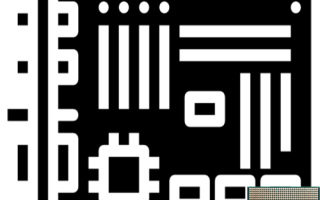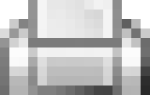Содержание
Можно ли поменять сокет на материнской плате
Замена сокета 1155 на материнской плате
В случае, когда на сокете погнулось больше чем несколько ножек, нерационально будет пытаться поправить их или заменить по отдельности. Разумнее провести полную пересадку с платы донора. О том, как произвести замену сокета 1155 на материнской плате, пойдёт речь далее в статье.
Замена сокета
Теоретически замену сокета можно произвести в домашних условиях, не имея в распоряжении высокоточных автоматизированных механизмов. Но обязательными условиями для пользователя станет обладание навыками работы с паяльником, равно как и наличие паяльной станции, способной разогреть материнскую плату до 200+ градусов по Цельсию.
Следует отметить, что не у каждого юзера имеется возможность, а главное, надобность в приобретении оборудования для смены сокета. В связи с этим описываемый далее процесс будет больше ознакомительным, нежели инструктирующим, позволяющий понять, как меняется сокет. В случае необходимости замены лучше всего обратиться в доверенный сервисный центр, в котором работают профессионалы.
Процедура замены любого сокета, не только 1155, производится в несколько этапов:
-
Снимается металлический фиксатор процессора, а также все конденсаторы и электронные элементы материнской платы, которые установлены слишком близко к сокету и в середине сокета, а также радиаторы, если таковые имеются.
Остальные токопроводящие компоненты закрываются фольгой, чтобы избежать ненужного нагрева.
Материнская плата кладётся на паяльную станцию, и происходит разогрев поверхности материнки до 220 градусов по Цельсию. Примерно такой температуры будет достаточно, чтобы отделить сокет от платы.
На посадочные профили наносится небольшое количество флюса.
Производится обработка профилей с помощью паяльника.
Наносится флюс для VGA-пайки. Наносить необходимо тонким слоем, равномерно распределив по всей поверхности, для чего лучше воспользоваться кисточкой.
Берётся новый сокет, получаемый с дешёвой платы-донора или же приобретённый отдельно, и устанавливается по литографии на плату-реципиент.
Материнка с новым сокетом снова подвергается нагреву на паяльной станции.
Мы рассмотрели общий процесс замены сокета. В целом ничего сложного нет, поскольку отсутствует необходимость в сверхточных инструментах, однако есть потребность в наличии оборудования, которое может нагреть плату, паяльной лампе и навыках обращения с ними.
Отблагодарите автора, поделитесь статьей в социальных сетях.
Как снять процессор с материнской платы
Центральный процессор (ЦП) является основным узлом персонального компьютера (ПК), в задачи которого входит выполнение программ. Собственно, говоря о типе ПК, в первую очередь следует говорить о его ЦП, поскольку именно он определяет максимальную производительность. Замена процессора может производиться в двух случаях: модернизация ПК или выход ЦП из строя.
В первом случае замена процессора обусловлена необходимостью увеличения производительности системы путём установки более быстродействующей микросхемы. Второй случай гораздо более редкий, поскольку из всех узлов ПК вероятность выхода из строя ЦП минимальна. Это объясняется не только относительно высокой надёжностью ЦП, но и тем, что существует минимум два канала защиты его от нежелательных воздействий: теплового и электрического.
Замена ЦП сопряжена с весьма сложной последовательностью действий, выполнить которые без предварительной подготовки достаточно проблематично. Вопросы будут возникать на каждом из этапов этого процесса: от выбора типа заменяемого чипа до технических особенностей самой установки.
Рассмотрим, как установить процессор на материнскую плату более детально.
Этапы установки
Установка процессора на материнскую плату включает в себя несколько этапов:
- определение типа используемого ЦП и возможных вариантов замены;
- выбора и покупки желаемого процессора;
- выбора материнской платы (МП), если есть необходимость в более кардинальной смене «начинки» ПК;
- выбора системы охлаждения под новый процессор;
- собственно установки ЦП и подключения системы охлаждения.
В том случае, если не производится смена МП, необходимо также знать, как снять процессор с материнской платы компьютера, чтобы освободить место в сокете под новый.
Подбор процессора
Выбор процессора для компьютера производится исходя из потребностей пользователя в быстродействии системы. Однако, если бы всё было так просто, то замена ЦП не представляла бы особых проблем. В настоящее время существует несколько типов процессоров (т.н. поколений или семейств) отличающихся зачастую не только по быстродействию, но и по конструктивному исполнению. И это в рамках одного производителя. И, хотя сейчас число основных производителей процессоров для ПК всего два – это Intel и AMD, у каждого из них существует несколько семейств микросхем, зачастую радикально отличающихся друг от друга.
В случае, если нет необходимости в замене МП, для подбора процессора следует знать, какие процессоры поддерживает имеющаяся в наличии материнка. Как правило, это напрямую зависит от типа сокета, используемого в ней. Сокетом называется разъём для подключения процессора. Например, материнки с сокетом LGA1151 поддерживают только процессора, произведенные в конструктивном исполнении, соответствующем разъёму стандарта LGA1151.
Кроме того, даже в рамках одного сокета ЦП могут отличаться по электрическим параметрам. Поэтому, обязательно необходимо знать, какие именно типы ЦП могут поддерживаться МП.
Это можно посмотреть в инструкции по МП. Если таковая отсутствует, можно обратиться в службу поддержки производителя и скачать инструкцию из интернета.
Выбор материнской платы
В том случае, если все ЦП, поддерживаемые МП, не удовлетворяют необходимым требованиям программного обеспечения, вместе с процессором производится и смена материнки. Этот процесс называется «смена платформы».
Важно! Смена платформы – это, по сути, приобретение нового ПК, поскольку ряд устройств (например, оперативная память) могут быть несовместимы с новой платформой, и менять придётся также и эти устройства.
В случае выбора материнки, она должна полностью соответствовать типу используемого ЦП как по типу сокета, так и по его электрическим параметрам (аналогичные уровни напряжений, распределение ножек на контактных площадках и т.д.)
Кроме того, формат материнской платы должен быть подходящим для типа используемого корпуса, количество подключаемых внешних устройств должно быть не меньшее, чем существует у пользователя, количество разъёмов для подключения вентиляторов также должно быть соответствующим и т.д.
Выбор охлаждения
Система охлаждения (СО) для нового ЦП должна соответствовать следующим требованиям:
- Механическая совместимость с типом используемого ЦП и МП.
- Мощность тепла, рассеиваемого СО, должна быть не меньше (а лучше даже на 10-20% больше) максимальной мощности, выделяемой ЦП при его максимальном быстродействии.
- Габариты СО должны быть такими, чтобы она помещалась в корпусе.
- Разъём питания активной части СО (вентилятора) должен быть совместим в соответствующим разъёмами на МП.
Последовательность сборки ПК при установке на него нового процессора имеет такой вид:
- Необходимо отключить системную плату от всех внешних устройств и разъёмов питания и вынуть её из корпуса ПК. Можно, конечно, произвести замену, и не проделывая этой процедуры, но это будет несколько неудобно.
- Снять систему охлаждения старого ЦП путём отключения клипсы кулера и его снятия с поверхности ЦП.
- Необходимо открыть сокет при помощи специального рычага, расположенного на нём.
- Вынуть процессор из сокета и поставить новый ЦП в него.
- Закрыть сокет при помощи рычага.
- Установить СО и подключить её.
- Установить МП в корпус, и после подключения её внешним устройствам, следует присоединить её к цепям питания.
После выполнения этих действий ПК с новым процессором готов к работе.
Установка системы охлаждения на процессор
Установка СО может иметь ряд нюансов, которые обязательно следует рассмотреть.
Контакт между крышкой ЦП и основанием радиатора СО должен быть очень плотным, чтобы способствовать качественному отводу тепла от ЦП. Достигается подобное при помощи специального состава – т.н. термопасты, который наносится тонким слоем на крышку процессора при помощи специального шпателя. В случае отсутствия такого инструмента нанести термопасту обычным ножом. Излишки термопасты, попавшие на сокет или материнку следует удалить салфеткой.
Далее производится установка радиатора на ЦП. Это необходимо проделать, сразу правильно его сориентировав для присоединения клипсы. Если ошибиться на данном этапе и произвести установку неверно, придётся снова снимать СО и заново наносить термопасту.
После этого СО закрепляется клипсой, крепящейся к сокету или МП.
Завершающим этапом подключения СО является присоединение её разъёма к цепи питания. Чаще всего он обозначается на МП надписью «CPU_FAN».
Рекомендации по установке процессора
Процесс установки ЦП в материнку является достаточно специфической и в какой-то степени тонкой процедурой, неосторожность при которой способна привести к поломке того или иного компонента ПК. Причём, этим компонентом будет являться, скорее всего, не процессор.
Современные ЦП выполняются в достаточно прочных корпусах и механически сломать их достаточно проблематично в отличие, например, от моделей 10-15 летней давности. В вот повредить разъём, в который ЦП устанавливается, в частности, его контактные площадки, можно очень даже легко.
При установке ЦП следует в точности соблюдать его цоколёвку (то есть правильную установку) в сокет. Большинство ЦП имеет квадратную форму, поэтому иногда их можно установить на МП, неправильно сориентировав. Для этой цели в пластиковом корпусе разъёма предусмотрены ключи – специальные выемки или бороздки, в которые должны входить пазы, сделанные в корпусе ЦП.
Не следует применять значительного физического усилия при непосредственной установке ЦП на его место и при защёлкивании разъёмов и клипс. Все габариты подобных приспособлений подобраны таким образом, чтобы всё ставилось на свои места без зазоров и усилий. Если этого не происходит, то либо ЦП не подходит для такого типа монтажа, либо он неправильно сориентирован, либо что-то ему мешает стать на место.
Важно! Обязательно следует проверять перегрузочную способность блока питания при установке того или иного ЦП, поскольку при недостаточной мощности питания по напряжению он может вообще не запуститься.
СО не должна быть сильно громоздкой, чтобы не задевать другие компоненты ПК и не мешать свободной циркуляции воздуха внутри корпуса.
Особенности замены процессора на ноутбуке
Последовательность действий при смене ЦП у ноутбука, в целом, повторяет аналогичную процедуру при смене ЦП на стационарном ПК, однако, имеет некоторые особенности.
В первую очередь это касается существенных ограничений по возможности выбора нового ЦП, т.к. партии мобильных процессоров не имеют и десятой доли того разнообразия, которое есть у обычных процессоров.
Кроме того, в ноутбуке все его комплектующие подобраны таким образом, чтобы быть настроенными на оптимальную работу друг с другом и какие-то замены комплектующих вообще не предусмотрены. Например, в корпусе ноутбука может просто не хватить места для установки более мощной системы охлаждения, установка которой потребуется, если поменять процессор.
Также при замене ЦП в ноуте следует полностью отключить питание системы, не только отсоединив его от сети, но и вынув из него аккумулятор.
Блог компьютерщика
Все, чем занимаюсь на работе: компьютеры, автоматизация, контроллеры, программирование и т.д.
среда, 23 сентября 2015 г.
Апгрейд процессора на материнской плате LGA 775
У многих людей есть старые компьютеры с материнской платой(МП) с гнездом процессора Socket 775 (LGA775). Возможно даже МП изрядно пожилая, куплена где-то в 2007-м году и скорость работы компьютера уже не устраивает. Что делать?
Раньше проблема решалась просто- купил новую МП+ новый процессор+ новую оперативку, а старое выбросил. Всего каких-то 200 баксов, но сейчас не каждый себе может это позволить.
Для улучшения работы компьютера-старичка сокет 775 есть другой путь- просто поменять процессор и аппарат снова будет работать резво и без тормозов, как новый, а то и лучше. Обновление процессора, как и обновление любого другого железа в компьютере, называется «апгрейд», что в переводе с английского означает все то же «обновление».
В связи с общим обнищанием населения за последний год вместо приобретения новинок пришлось изрядно поднатореть в апгрейде процессоров на МП с устаревшим сокетом 775. Это мероприятие имеет ряд нюансов, о которых я и расскажу.
1. Определение процессора и сокета своей материнской платы
Если компьютер был куплен в 2006-2011 годах, то с большой степенью вероятности в нем установлена МП сокет 775. Для однозначного определения сокета своей платы нужно запустить программу Aida64 v1.6 или выше. Там в разделе «системная плата» показан тип сокета:
2. Цель апгрейда процессоров Socket 775
По состоянию на сентябрь 2015-го, после апгрейда процессора компьютер с ОЗУ 2-3 Гб должен обеспечивать безтормозную и безглючную работу:
- ОС Windows 7 x86 SP1
- Браузер Chrome при 10-15 одновременно открытых страницах, в т.ч. с онлайн-видео.
- Просмотр видео-файлов формата AVI и DVD с компьютера.
- Работа в Word и Exel 2010 с фоновым проигрыванием звука, видео, в т.ч. и из интернета.
- Скайп.
- Антивирус Avast или аналогичный
Под платформу 775 создано, наверное, рекордное количество семейств процессоров. Перечислим эти семейства в порядке роста индексов(но не обязательно по росту производительности, как будет понятно ниже) их процессоров:
D3xx, P4 5xx, P4 6xx, Celeron 4xx, D8xx, D9xx, E1xxx, E2xxx, E4xxx, E5xxx, E6xxx, E7xxx, E8xxx, Q6xxx, Q8xxx, Q9xxx.
При этом, производительность 1-ядерного процессора D352 составляет всего 307 баллов, а у 4-ядерного QX9770 целых 4731 балла. Впечатляющий разброс в рамках одной платформы!
Практика показывает, что для достижения цели апгрейда сейчас нужно устанавливать 2-ядерый процессор серии E5xxx(например, E5300 или E5400) или более мощный 2-ядерный E6xxx- E8xxx или 4-ядерный Q6xxx- Q9xxx.
Процессора класса E5400 при существующих темпах развития IT должно хватить еще на 2-3 года комфортного использования в качестве домашнего компьютера. Так я считаю потому, что самому до последнего времени дома хватало процессора E1500, пока не поменял на E5400.
При выборе конкретной модели процессора для апгрейда надо быть очень внимательным.
Как ни странно, процессор старшей линейки не обязательно будет производительней процессора младшей линейки. Например, процессор E4300 (1058 балов) менее производителен, чем E1500 (1142 балла); процессор E6300 (1124 балла) менее производителен, чем E4700 (1479 баллов) и т.д.
Т.е. нельзя оценивать скорость работы моделей процессоров для сокет 775 только лишь по возрастанию индексов: E1xxx, E2xxx, E4xxx, E5xxx и т.д. Нужно обязательно смотреть производительность конкретной модели.
Причина в том, что процессоры этих семейств создавались не друг за другом, как можно подумать( сначала E1xxx, потом E2xxx и т.д.), а параллельно.
Таблица производительности актуальных моделей процессоров для сокет 775 в сравнении с процессорами современных сокетов:
*Современные процессоры выделены жирным шрифтом.
Из таблицы видно, что производительность самого крутого 4-ядерного процессора QX9770 для сокет 775 почти в полтора раза выше современного бюджетного процессора G1840 и выше современного хорошего процессора серии i3 для сокет 1155. А более дешевые процессоры серии E8xxx немного не дотягивают до того же G1840.
Так же неправильно сравнивать скорость работы процессоров сокет 775 по характеристикам частоты и кэша.
Вопрос на засыпку, какой процессор быстрее?
*Вообще-то, значения FSB это не МГц, а «теоретическая пропускная способность» данных в МБит/с, но во многих источниках, в т.ч. и на сайте Intel, частоту системной шины указывают в МГц, потому и я так делаю.
Более быстрый процессор здесь E1500 с 1142 баллами против 993 баллов у D965.
Однажды я по этому поводу поспорил с одним очень опытным коллегой и пока не прислал сравнительные тесты, он мне не верил. Что уж говорить о простом человеке, который пробует подобрать процессор, учитывая по старинке только его частоту?
Вообще, давно потеряла всякий смысл оценка скорости работы процессора по его частоте и фразы вроде «у меня дома процессор 2 гигагерца» уже ни о чем не говорят.
Производительность процессора теперь определяется не частотой, а результатами тестов.
Наиболее оптимальными процессорами для апгрейда МП сокет 775 по соотношению цена-качество я считаю E5300-E5400, которые на аукро можно купить от 100 грн.(4 $) с доставкой. Потому за водораздел примем именно E5300(а точнее, его производительность в 1552 баллов): если материнская плата позволяет поставить этот процессор, то проводим апгрейд; если не позволяет, то игра не стоит свеч и апгрейд не проводим.
Исключением могут служить разве что МП, которые не поддерживают семейства E5xxx и выше, но поддерживают процессоры E2220 или E4700, т.е. приближающиеся по производительности к «водоразделу». Такой платой, например, является MSI 945GZM3 (pcb 2.2)
4. Определение возможностей материнской платы Socket 775 для апгрейда
Не все МП позволяют произвести апгрейд процессора до уровня E5300 и выше.
Дело в том, что процессоры сокет 775 работают на разных частотах FSB: 533, 800, 1066 или 1333 МГц. Что бы поддерживать конкретную модель процессора, МП должна, как минимум, поддерживать частоту FSB, на которой этот процессор работает.
МП сокет 775 бывают с максимальной FSB в 800, 1066 и 1333 МГц.
Иногда для того, что бы узнать FSB материнки, не обязательно даже искать на нее документацию- эту информацию часто вводят в название модели МП и если там имеются цифры 800, 1066 или 1333, то это именно FSB.
Например: Asus P5P800, Palit 945GC1066, Asus P5GC-MX/1333.
Иногда макс. FSB пишут прямо на плате:
Зная макс. FSB МП, можно точно определить, какие процессоры эта плата НЕ поддерживает. Например, если у платы FSB 800 МГц, то она точно не будет поддерживать процессоры(за исключением серии Extreme), работающие на FSB 1066 и 1333 МГц.
Но что бы узнать, какие процессоры МП поддерживает, знать только макс. FSB платы недостаточно т.к. она может поддерживать не все процессоры, работающие на этой FSB.
Например, показанная на фото плата Asrock 775i65G с макс. FSB 800 не поддерживает процессоры E1500, E2200 и многие другие с FSB 800 МГц.
Что бы однозначно определить, что плата поддерживает а что нет, нужно смотреть совместимость платы с процессорами. Чаще всего на сайте производителя это называется «CPU Support».
Там же нужно смотреть, какая версия прошивки БИОС материнской платы должна быть для поддержки конкретной модели процессора:
5. После апгрейда процессора
Материнские платы сокет 775 подвержены общей напасти- их южные мосты(ЮМ) сильно греются. Обязательно нужно обеспечить охлаждение радиатора ЮМ и поставить вентилятор на радиатор моста, боковую крышку или рядом на самодельные крепления.
Если микросхема ЮМ не имеет радиатора, а такое тоже бывает, то радиатор сначала нужно приклеить.
Если ЮМ перегревается, это приводит к общему тормозу компьютера и не достигается цель апгрейда. Перегрев ЮМ может привести к выходу его из строя и тогда материнскую плату придется выкинуть.
Еще нужно внимательно осмотреть МП на наличие вздувшихся конденсаторов и заменить их, если таковые найдутся.
Замена одного процессора для старенькой, вроде бы, материнской платы может вывести работу компьютера на современный уровень. Стоимость апгрейда процессора для платформы Socket 775 копеечная, а выгода впечатляющая. Проверено многократно, рекомендую.
UPD2 2017-03-05
Друзья, спасибо за ваш интерес к моему блогу и этой статье. Однако, я прошу не задавать вопросы типа «какой процессор подойдет к материнской плате ?». В статье как раз про это.
Если лень все читать, то просто вбей в гугл » cpu support» и одна из топовых ссылок приведет как раз на официальный сайт производителя со списком поддерживаемых процессоров для .
Удачи в апгрейде.
Как правильно установить или поменять процессор на материнской плате
Практически любому пользователю ПК рано или поздно приходится столкнуться с необходимостью замены процессора на материнской плате. Такая ситуация возникает в случае необходимости замены термопасты при сильном нагревании, при апгрейде компьютера или неисправности процессора. Безусловно, при большом количестве мастерских по ремонту ПК поменять комплектующие не является проблемой. Но давайте разберемся, нужно ли обращаться к чужим людям.
Основные понятия
Прежде всего, необходимо понимать, что и где расположено внутри компьютера. Выключаем ПК, в том числе и из сети, отсоединяем все провода и снимаем крышку системного блока.
Самая большая микросхема, которую вы видите перед собой, — это материнская плата. Она является связующим звеном между всеми устройствами и неотъемлемой частью компьютера.
Далее, на иллюстрации вы видите систему охлаждения, состоящую из радиатора и вентилятора, в совокупности называемой кулером. Собственно под этой системой и расположен процессор.
В системе охлаждения радиатор выполняет пассивную роль, за счет теплопроводности передавая тепло процессора в окружающую среду. Между процессором и радиатором наносится тонкий слой термопасты, которая улучшает функционирование радиатора. Активную роль выполняет вентилятор, дополнительно увеличивая отток тепла.
Роль кулера для ПК переоценить сложно. В процессе работы процессор нагревается, и в случае перегрева компьютер выключится. Если такая защитная реакция не сработает, процессор просто сгорит.
Перейдем непосредственно к процессору (или ЦПУ – центральное процессорное устройство). Это собственно главная часть компьютера, его «мозг». Независимо от того, какой марки или производительности устройство вы используете, на одной из сторон процессора вы увидите много маленьких «ножек». Такая поверхность помогает процессору надежно располагаться на материнской плате. Разъем на плате, в который помещается процессор, называется сокет.
Сокет имеет значение, когда вы приобретаете новый процессор. Этот параметр у различных устройств отличается, и при обновлении комплектующих компьютера нужно следить за совместимостью устройств. Уточнить сокет материнской платы можно в техническом описании к устройству или на сайте производителя.
Пожалуй, из теории это все, что необходимо знать, поэтому перейдем к практике.
Установка и замена процессора
Подготовьте все, что понадобится для замены процессора:
— крестообразная отвертка, чтобы «вскрыть» системный блок;
— плоская отвертка, если кулер закреплен на рычаги;
— чистая тряпка, чтобы убрать старую термопасту;
— термопаста, хотя иногда на новом кулере производитель уже наносит таковую.
После того как вы отключили компьютер, необходимо снять кулер. Расположите материнскую плату «лицом» к себе и отсоедините вентилятор от питания. Возможно 2 варианта крепления вентилятора – 4 защелки либо 2 рычага.
В первом случае каждую защелку нужно повернуть в сторону, противоположную той, куда указывает стрелка, и чуть потянуть вверх до характерного щелчка. Во втором случае крепление подденьте с помощью плоской отвертки и сдвиньте как указано на картинке.
После этого снимайте кулер. Может потребоваться некоторое усилие, но без фанатизма. Теперь у вас есть прекрасный шанс очистить систему от накопившейся пыли и грязи.
Итак, перед нами процессор, вставленный в сокет и дополнительно закрепленный небольшим рычажком. Отведите в сторону рычажок и выньте старый процессор.
В случае если вами производится замена процессора на новый, старое устройство больше не понадобится. Если же необходимо сменить термопасту или вы устанавливаете новый радиатор, продолжим работу с имеющимся процессором. С него нужно удалить остатки засохшей термопасты. Просто сотрите их тряпкой, если паста сильно засохла, воспользуйтесь тряпкой, смоченной спиртом. То же сделайте и с поверхностью радиатора, которая соприкасается с процессором.
После удаления термопасты процессор вставьте в сокет. Чтобы определиться, как правильно это сделать, внимательно посмотрите на обратную сторону устройства. На одном из углов вы заметите пустой треугольник, аналогичный есть и на сокете. Это ключ, предотвращающий неправильную установку. Впрочем, есть и другой признак. Процессор должен войти в сокет прочно и безо всяких усилий, если приходится надавливать – вы что-то делаете неправильно. Если все получилось, закрепите процессор рычажком.
Следующий шаг – нанесение новой термопасты. Как уже говорилось выше, эта прослойка необходима для того, чтобы между кулером и процессором не попал воздух, и не нарушалась теплоотдача, так что не пренебрегайте этим пунктом. Обычно в комплекте с термопастой идет специальная лопаточка для нанесения, иногда термопаста упаковывается в шприц и с его помощью наносится на процессор, или вы можете воспользоваться любым подручным средством. Распределите термопасту равномерно по внешней поверхности процессора. Не наносите толстый слой, радиатор очень плотно примыкает к процессору, и излишки термопасты вылезут наружу.
Сверьте ваш результат с иллюстрацией:
Итак, процессор установлен, термопаста нанесена, осталось вернуть кулер на место. Действуем в обратном порядке – ставим кулер на процессор, опускаем и поворачиваем защелки. Готово!
Как видите, в замене процессора нет ничего сверхъестественного. А потому такую операцию вы легко можете осуществить в домашних условиях, не тратя много сил и времени.